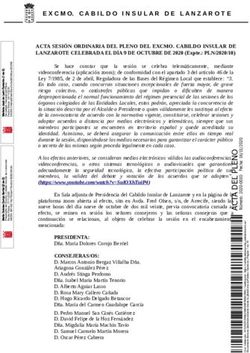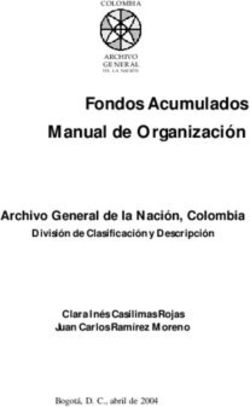Traducir y revisar documentos - June 2018
←
→
Transcripción del contenido de la página
Si su navegador no muestra la página correctamente, lea el contenido de la página a continuación
Aviso legal Información de copyright y marcas registradas relacionadas con esta versión del producto. Copyright © 2000–2018 SDL Group. SDL Group significa SDL PLC. y sus filiales y subsidiarias. Todos los derechos de propiedad intelectual contenidos en este documento son derechos únicos y exclusivos de SDL Group. Todas las referencias a SDL o SDL Group se refieren a SDL PLC. y sus subsidiarias y empresas filiales, cuyos detalles pueden obtenerse previa solicitud por escrito. Reservados todos los derechos. A menos que se indique explícitamente lo contrario, todos los derechos de propiedad intelectual, incluidos los de copyright en el contenido de este sitio web y esta docu- mentación, son propiedad de o controlados para estos fines por SDL Group. Con excepción de lo expre- samente permitido en virtud de este documento o de acuerdo con la legislación sobre copyright, el contenido de este sitio o la documentación no pueden copiarse, reproducirse, volverse a publicar, descargarse, publicarse, difundirse o transmitirse de ninguna forma sin el permiso expreso por escrito de SDL. SDL Trados Studio es una marca registrada de SDL Group. Las demás marcas citadas pertenecen a sus respectivos propietarios. Los nombres de otras compañías y productos mencionados aquí pueden ser marcas registradas de sus respectivos propietarios. A menos que se especifique lo contrario, no hay ni debe deducirse ninguna asociación con ninguna otra compañía o producto. Este producto puede incluir código abierto o software de terceros similar, cuyos detalles pueden encontrarse haciendo clic en el enlace siguiente: Observaciones on page 0 . Aunque SDL Group toma todas las medidas razonables para proporcionar información precisa y exhaustiva sobre el producto, esta información se proporciona tal cual y se excluyen todas las garantías, condiciones u otros términos relativos a la documentación, sean explícitos o implícitos por disposición legal, de hecho o por otro motivo (incluidos los relativos a una calidad satisfactoria y a la adecuación a fines concretos) hasta donde lo permita la ley. En la medida que permita la ley, SDL Group no se responsabiliza en contrato, extracontractualmente (incluida la negligencia o el incumplimiento del deber legal) ni en cualquier otro caso de ninguna pérdida, lesión, reclamación de responsabilidad o daño de cualquier tipo derivado de o en conexión con el uso o el rendimiento de la documentación del software incluso si tales pérdidas o daños se habían previsto y eran previsibles o conocidos, ante: (a) pérdida de, daños a o corrupción de los datos, (b) pérdida económica, (c) pérdida de beneficios reales o previstos, (d) pérdida de ingresos, (e) pérdida de ahorros previstos, (f ) pérdida de negocio, (g) pérdida de oportunidad, (h) pérdida de fondo de comercio, o (i) daños o pérdidas indirectos, especiales, incidentales o consecuentes comoquiera que se hayan producido. Todo el software de terceros se licencia "tal cual". El Licenciante no ofrece garantías, ya sean expresas, implícitas, legales o implícitas o de otro tipo, con respecto al Software de terceros, y renuncia expresa- mente a todas las garantías implícitas de incumplimiento, comerciabilidad e idoneidad para un uso o un propósito particular. En ningún caso el Licenciante será responsable de ningún daño, incluidos pérdida de datos, pérdida de beneficios, coste de cobertura u otros daños especiales, incidentales, consecuentes, directos, reales, generales o indirectos que se deriven del uso del Software de terceros o de los materiales que lo acompañan, independientemente de la causa y según cualquier principio de responsabilidad. Esta limitación se aplicará incluso si el Licenciante ha sido advertido de la posibilidad de tales daños. Las partes reconocen que se trata de una asignación razonable del riesgo. ii Traducir y revisar documentos
La información contenida en esta documentación, incluidas las URL y otras referencias a sitios web de
Internet, está sujeta a cambios sin previo aviso. Sin limitar los derechos de autor, ninguna parte de este
documento puede ser reproducida, almacenada ni introducida en un sistema de recuperación, ni
transmitida de ninguna forma o por ningún medio (electrónico, mecánico, fotocopia, grabación o de
otro tipo) con ningún fin, sin autorización expresa por escrito de SDL Group.
Traducir y revisar documentos iiiContenido
1 Acerca de esta guía de inicio rápido . . . . . . . . . . . . . . . . . . . . . . . . . . . . . . . 1
2 Acerca de SDL Trados Studio . . . . . . . . . . . . . . . . . . . . . . . . . . . . . . . . . . . 3
Vistas de Trados Studio . . . . . . . . . . . . . . . . . . . . . . . . . . . . . . . . . . . . . . 4
3 Flujos de trabajo . . . . . . . . . . . . . . . . . . . . . . . . . . . . . . . . . . . . . . . . . . 7
Flujo de trabajo de traducción de un único archivo . . . . . . . . . . . . . . . . . . . . . 8
Flujo de trabajo de traducción del paquete de proyecto . . . . . . . . . . . . . . . . . . . 9
4 Configuración de combinaciones de idiomas predeterminada . . . . . . . . . . . . . . 13
Cuadro de diálogo Opciones . . . . . . . . . . . . . . . . . . . . . . . . . . . . . . . . . . 14
Configuración de la combinación de idiomas . . . . . . . . . . . . . . . . . . . . . . . . 14
Recursos . . . . . . . . . . . . . . . . . . . . . . . . . . . . . . . . . . . . . . . . . . . . . 15
Definición de la configuración de combinación de idiomas predeterminada . . . . . . 16
5 Traducción en SDL Trados Studio . . . . . . . . . . . . . . . . . . . . . . . . . . . . . . . . 21
Abrir un archivo para traducir . . . . . . . . . . . . . . . . . . . . . . . . . . . . . . . . . 22
Abrir un archivo individual para traducir . . . . . . . . . . . . . . . . . . . . . . . . . . . 22
Cambio de la configuración del proyecto . . . . . . . . . . . . . . . . . . . . . . . . . . 24
Apertura de un archivo para traducción de un proyecto o paquete de proyecto . . . . 25
Abrir un paquete de proyecto . . . . . . . . . . . . . . . . . . . . . . . . . . . . . . . 25
Apertura de un archivo de proyecto . . . . . . . . . . . . . . . . . . . . . . . . . . . . . 26
Examen preliminar del entorno de traducción de SDL Trados Studio . . . . . . . . . . . 27
Examen a fondo de la ventana del Editor . . . . . . . . . . . . . . . . . . . . . . . . . . . 28
Traducción del documento de ejemplo en SDL Trados Studio . . . . . . . . . . . . . . . 29
Coincidencias de contexto . . . . . . . . . . . . . . . . . . . . . . . . . . . . . . . . . 29
Coincidencias parciales . . . . . . . . . . . . . . . . . . . . . . . . . . . . . . . . . . . 30
Coincidencias de base de datos terminológica . . . . . . . . . . . . . . . . . . . . . . 31
Reutilización del contenido traducido anteriormente con upLIFT . . . . . . . . . . . . . 32
Edición de la traducción . . . . . . . . . . . . . . . . . . . . . . . . . . . . . . . . . . . . 33
Errores ortográficos . . . . . . . . . . . . . . . . . . . . . . . . . . . . . . . . . . . . . 33
Confirmación de la traducción . . . . . . . . . . . . . . . . . . . . . . . . . . . . . . . . . 33
Penalizaciones por formato . . . . . . . . . . . . . . . . . . . . . . . . . . . . . . . . . 34
Aplicación de formato . . . . . . . . . . . . . . . . . . . . . . . . . . . . . . . . . . . . . 34
Traducir y revisar documentos vMétodo 1 . . . . . . . . . . . . . . . . . . . . . . . . . . . . . . . . . . . . . . . . . . . 34
Método 2 . . . . . . . . . . . . . . . . . . . . . . . . . . . . . . . . . . . . . . . . . . . 35
Realización de la verificación . . . . . . . . . . . . . . . . . . . . . . . . . . . . . . . . . . 35
Inserción de elementos reconocidos . . . . . . . . . . . . . . . . . . . . . . . . . . . . . 38
Utilizar AutoSuggest . . . . . . . . . . . . . . . . . . . . . . . . . . . . . . . . . . . . . . 38
Uso de AutoSuggest con traducción automática . . . . . . . . . . . . . . . . . . . . . . 40
Uso de Language Cloud con motores AdaptiveMT autoentrenados . . . . . . . . . . . 41
Obtención de una vista previa de la traducción . . . . . . . . . . . . . . . . . . . . . . . 41
Traducción del documento de ejemplo con PerfectMatch aplicado . . . . . . . . . . . 44
Traducción con PerfectMatches . . . . . . . . . . . . . . . . . . . . . . . . . . . . . . . . 44
Uso del filtro de visualización para encontrar nuevo contenido . . . . . . . . . . . . . . 45
6 Revisión en SDL Trados Studio . . . . . . . . . . . . . . . . . . . . . . . . . . . . . . . . . 47
Apertura y revisión del archivo de ejemplo . . . . . . . . . . . . . . . . . . . . . . . . . 48
Aprobar traducciones . . . . . . . . . . . . . . . . . . . . . . . . . . . . . . . . . . . . . . 49
Rechazo de traducciones mediante el control de cambios . . . . . . . . . . . . . . . . . 49
Rechazo de la traducción mediante comentarios . . . . . . . . . . . . . . . . . . . . . . 50
Rechazo de traducciones manualmente . . . . . . . . . . . . . . . . . . . . . . . . . . . 51
Rechazo de la traducción mediante TQA . . . . . . . . . . . . . . . . . . . . . . . . . . . 52
Aprobación de los segmentos restantes . . . . . . . . . . . . . . . . . . . . . . . . . . . 52
Introducción de correcciones . . . . . . . . . . . . . . . . . . . . . . . . . . . . . . . . . 52
Filtros de visualización de revisión de segmentos . . . . . . . . . . . . . . . . . . . . 53
Uso de los filtros de visualización . . . . . . . . . . . . . . . . . . . . . . . . . . . . . . . 54
Aceptación de cambios sugeridos (Control de cambios) . . . . . . . . . . . . . . . . . . 54
Generación del documento traducido . . . . . . . . . . . . . . . . . . . . . . . . . . . . 55
7 Trabajo de retorno . . . . . . . . . . . . . . . . . . . . . . . . . . . . . . . . . . . . . . . . 57
Creación de un paquete de retorno . . . . . . . . . . . . . . . . . . . . . . . . . . . . . . 58
8 Final de la Guía de inicio rápido . . . . . . . . . . . . . . . . . . . . . . . . . . . . . . . . 59
9 Reconocimientos . . . . . . . . . . . . . . . . . . . . . . . . . . . . . . . . . . . . . . . . . 61
vi Traducir y revisar documentos1 Acerca de esta guía de inicio rápido
Esta guía es para traductores y revisores. Se centra en cómo realizar una traducción y recorre todo el
flujo de trabajo de traducción hasta la revisión y el cierre.
Nota: Para obtener información acerca de flujos de trabajo en línea con SDL Trados GroupShare,
consulte los vídeos y la información que encontrará en la Ayuda de SDL Trados Studio disponible en:
https://docs.sdl.com/SDLTradosStudio2019.
Cómo utilizar esta guía
Puede utilizar los archivos de ejemplo para completar los ejercicios. Cada ejercicio se basa
en el anterior, por lo que, si utiliza los archivos de ejemplo, tendrá que seguir las instruc-
ciones paso a paso.
Este símbolo indica que hay archivos de ejemplo disponibles para realizar el ejercicio y la
ubicación de estos. Las rutas especificadas se basan en un sistema operativo Microsoft
Windows 7 o posterior.
Esto indica que hay una sugerencia que proporciona información adicional sobre la tarea
Nota: que está realizando.
Accesos Esto indica que hay información importante que debe conocer sobre la tarea que va a
directos realizar. Las teclas del teclado que se deben pulsar se muestran en la fuente siguiente:
de Ctrl+Intro.
teclado
Otras fuentes de información
También puede acceder a las siguientes fuentes de información:
• SDL Trados Studio 2019 Help
• Ayuda de SDL Trados GroupShare 2017
• Guía de instalación de SDL Trados GroupShare 2017 SR1
• SDL Trados Studio 2019 Migration Guide
• Project Management Quick Start Guide
• Translation Memory Management Quick Start Guide
2 Traducir y revisar documentos2 Acerca de SDL Trados Studio SDL Trados Studio permite a las organizaciones gestionar de forma eficaz todos los aspectos de sus proyectos de traducción. Trados Studio incorpora herramientas de gestión de proyectos y de traducción asistida por ordenador (TAO) para que gestores de proyectos, traductores, editores, correctores y otros profesionales del lenguaje las utilicen. Estas herramientas se proporcionan a través de una interfaz de usuario personalizable y resulta muy sencillo añadir funciones desde SDL AppStore. Vistas de Trados Studio Las funciones de SDL Trados Studio se agrupan en vistas temáticas. (Por ejemplo, existe una vista para la gestión de proyectos de traducción y otra para realizar la traducción). Los botones de navegación de la vista se encuentran en la parte inferior del panel de navegación. Para acceder a una determinada vista, seleccione uno de los botones de vista. 4 Traducir y revisar documentos
Acerca de SDL Trados Studio 2
Ver Descripción
Bienvenida Aquí puede:
• Acceder a vídeos y documentación de ayuda conocidos
• Leer las noticias más recientes sobre Trados Studio
• Crear un nuevo proyecto
• Traducir un documento individual
• Abrir un paquete
• Abrir un proyecto de SDL Trados GroupShare
• Acceder a la información de su cuenta de SDL Language Cloud y
gestionar su suscripción a los motores de traducción automática de
Language Cloud
Al seleccionar cualquiera de estos comandos cambiará a la vista apropiada
en Trados Studio o se abrirá otra aplicación donde podrá realizar la acción.
Proyectos Aquí puede ver los proyectos y trabajar con ellos. Puede seleccionar un
proyecto para ver la información detallada sobre el proyecto y los archivos,
y realizar el seguimiento del proyecto y el estado de los archivos.
Archivos Aquí puede trabajar con archivos del proyecto. Desde aquí puede:
• Abrir archivos para traducir
• Abrir archivos para revisar
• Realizar el procesamiento por lotes en los archivos
• También puede ver los recuentos de palabras y el progreso de la
traducción de esos archivos.
Informes Aquí es donde puede ver los informes de los proyectos. Los informes
proporcionan cifras detalladas del análisis de la traducción que se
incorporan directamente en la planificación del proyecto y en el proceso
de generación del presupuesto.
Editor Aquí es donde se traducen y revisan los documentos.
Memorias de traducción Aquí es donde puede crear y gestionar las memorias de traducción.
Alineación Aquí es donde se pueden alinear documentos traducidos existentes para
generar contenido de la memoria de traducción. Esta vista solo está
disponible cuando se abre un archivo de resultados de alineación
(*.sdlalign).
Traducir y revisar documentos 52 Acerca de SDL Trados Studio 6 Traducir y revisar documentos
3 Flujos de trabajo
3 Flujos de trabajo
Hay varios flujos de trabajo potenciales en SDL Trados Studio. Puede controlar y cambiar estos flujos de
trabajo para adaptarlos a sus necesidades.
Los siguientes flujos de trabajo se describen en esta guía:
• Traducción de un único archivo
• Traducción del paquete de proyecto
Nota: Para obtener información acerca de flujos de trabajo en línea con Trados GroupShare, consulte
los vídeos y la información que encontrará en la Ayuda de SDL Trados Studio 2019 .
Flujo de trabajo de traducción de un único
archivo
El siguiente diagrama muestra una posible manera de traducir en un flujo de trabajo para un archivo de
traducción individual:
8 Traducir y revisar documentosFlujos de trabajo 3
Flujo de trabajo de traducción del paquete
de proyecto
El siguiente diagrama muestra una posible manera de traducir en un flujo de trabajo para un paquete
de proyecto:
Traducir y revisar documentos 93 Flujos de trabajo 10 Traducir y revisar documentos
Flujos de trabajo 3 Traducir y revisar documentos 11
3 Flujos de trabajo 12 Traducir y revisar documentos
4 Configuración de combinaciones de idiomas predeterminada
4 Configuración de combinaciones de idiomas predeterminada
Una combinación de idiomas se utiliza para almacenar configuraciones relacionadas con la traducción
de un idioma de origen determinado a un idioma de destino determinado. Los recursos y opciones
normalmente se configuran para utilizarse en todas las combinaciones de idiomas a las que se aplican.
Los recursos en varios idiomas, como las bases de datos terminológicas y las memorias de traducción
basadas en servidor, se pueden aplicar a más de una combinación de idiomas. Los recursos bilingües,
como las memorias de traducción basadas en archivos, solo se aplicarán a una combinación de idiomas
específica.
Es posible que desee configurar estos valores predeterminados antes de traducir documentos. Esta
acción le permitirá utilizar los mismos recursos y la misma configuración para todas las traducciones. Por
ejemplo, es posible que desee especificar qué memoria de traducción, base de datos terminológica y
otros recursos se utilizarán para traducir del inglés al alemán.
Cuadro de diálogo Opciones
Puede definir los valores predeterminados en el cuadro de diálogo Opciones.
Al iniciar una nueva traducción, las memorias de traducción y bases de datos terminológicas predeter-
minadas se abren automáticamente y se aplican los ajustes predeterminados.
Configuración de la combinación de
idiomas
Normalmente, se pueden configurar recursos de traducción (incluso bilingües) y editar la configuración
en el nivel Todas las combinaciones de idiomas. La configuración, por lo tanto, se aplica a todas las
combinaciones de idiomas, y los recursos de traducción se aplican a todas las combinaciones de idiomas
para las que son relevantes.
Por ejemplo:
• Si se selecciona una memoria de traducción multilingüe basada en servidor en el nivel Todas las
combinaciones de idiomas que contiene las combinaciones de idioma del inglés al alemán y del
inglés al francés, esa memoria de traducción se usará para la traducción de ambas combinaciones de
idiomas.
• Si cambia el valor de coincidencia mínimo a un 65 % en el nivel Todas las combinaciones de
idiomas, se aplicará a todas las combinaciones de idiomas.
Se pueden definir excepciones individuales de esta configuración para cada combinación de idiomas.
Por ejemplo, si desea que la combinación de idiomas inglés a alemán tenga otro valor de coincidencia
mínimo, puede cambiarlo en el nivel de combinación de idiomas individual.
14 Traducir y revisar documentosConfiguración de combinaciones de idiomas predeterminada 4
Recursos
Puede seleccionar los siguientes recursos para una combinación de idiomas:
Recurso Descripción
Memorias de El formato de las memorias de traducción basadas en archivos de SDL
traducción Trados Studio es *.sdltm. Puede utilizar memorias de traducción de
cualquier versión de SDL Trados Studio 2009 y posteriores. Si tiene una
memoria de traducción de una versión anterior de SDL Trados o SDLX,
consulte la Guía de migración de SDL Trados Studio 2019 para obtener
información detallada sobre cómo actualizar la memoria de traducción al
formato actual.
También puede conectarse a memorias de traducción basadas en servidor
desde SDL TM Server 2017 o 2015 y SDL WorldServer 11.x y 10.x.
Proveedores de La traducción automática es la traducción que realiza un software
traducción automática informático sin interacción humana. La aplicación que proporciona la
traducción automática se aloja en la nube y se accede a ella de forma
similar a como se accede a una memoria de traducción basada en servidor.
Puede conectarse a los siguientes proveedores de traducción automática:
• SDL Language Cloud
• SDL BeGlobal Enterprise
• Google Cloud Translation
También puede agregar su propio servidor de traducción automática
personalizado.
Traducir y revisar documentos 154 Configuración de combinaciones de idiomas predeterminada
Recurso Descripción
Bases de datos SDL MultiTerm En SDL Trados Studio 2019 se utilizan las bases de datos
terminológicas terminológicas de 2015 y posteriores (*.sdltb). Además, puede utilizar los
siguientes formatos de base de datos terminológica antiguos:
• SDL MultiTerm 2007 (versión 7.5) y versiones 7.x anteriores
• SDL MultiTerm iX (versión 6.x).
Cuando se abren bases de datos terminológicas antiguas, se actualizan
automáticamente al formato de MultiTerm 2017 (*.sdltb). También se
puede conectar a bases de datos terminológicas basadas en servidor desde
SDL MultiTerm 2015 y posteriores.
Una manera cómoda de añadir activos terminológicos al proyecto es a
través de bases de datos terminológicas de SDL Language Cloud. Si
dispone de ellas en su cuenta de Language Cloud, puede utilizarlas como
cualquier otra base de datos terminológica.
Diccionarios La edición de AutoSuggest es una función importante que se puede utilizar
AutoSuggest para acelerar la traducción manual. AutoSuggest supervisa lo que se
escribe. Después de haber escrito los primeros caracteres de una palabra,
AutoSuggest presenta una lista de palabras y frases de la memoria de
traducción sugeridas en el idioma de destino que comienzan con los
mismos caracteres. Puede utilizar los elementos siguientes como fuentes
para AutoSuggest:
• Diccionarios AutoSuggest: cree un diccionario de AutoSuggest nuevo
o seleccione uno existente que ya se haya creado. Este diccionario
contiene palabras y frases extraídas de memorias de traducción
(*.sdltm) o de archivos *.tmx.
• Una base de datos terminológica de SDL MultiTerm seleccionada en el
proyecto.
• Entradas de Autotexto: cree una lista de palabras y frases
manualmente escribiéndolas en Trados Studio.
Los proveedores de traducción de AnyTM para memorias de traducción locales y memorias de traducción
basadas en servidor, y los proveedores de traducción automática le permiten aprovechar las traduc-
ciones de las memorias de traducción con distintos idiomas de origen y de destino que los que ha
seleccionado para el proyecto.
Definición de la configuración de
combinación de idiomas predeterminada
Siga estas instrucciones para configurar sus memorias de traducción predeterminadas, bases de datos
terminológicas y diccionarios AutoSuggest para traducir del inglés (Estados Unidos) al alemán
(Alemania).
16 Traducir y revisar documentosConfiguración de combinaciones de idiomas predeterminada 4
Por qué y cuándo se efectúa esta tarea
Nota: Esta configuración debe definirse en Todas las combinaciones de idiomas, siempre que sea
posible.
Puede seguir el mismo procedimiento para configurar los recursos predeterminados para otras combi-
naciones de idiomas. En este ejemplo, se utilizará el proyecto de ejemplo de SDL Trados Studio. Una vez
que esté familiarizado con estos pasos, puede utilizarlos para especificar sus propios recursos predeter-
minados para todas las combinaciones de idiomas con las que trabaje.
Procedimiento
1. Seleccione Archivo > Opciones en la cinta. Se muestra el cuadro de diálogo Opciones.
2. Seleccione Combinaciones de idiomas > Todas las combinaciones de idiomas >
Memoria de traducción y traducción automática en el árbol de navegación.
3. En la página Memoria de traducción y traducción automática, puede seleccionar memorias de
traducción basadas en archivos y en servidor. Seleccione Utilizar > Memoria de traducción
basada en archivos y busque el archivo de ejemplo de memoria de traducción.
…Documentos\Studio 2019\ Projects\ Samples\ SampleProject\ TMs\ English-German.
sdltm
• Si su configuración no incluye opciones predeterminadas para la combinación de idiomas
inglés (Estados Unidos) - alemán (Alemania), se mostrará el cuadro de diálogo Añadir combi-
naciones de idiomas admitidas. Seleccione la casilla de verificación situada junto a la
combinación de idiomas y haga clic en Aceptar.
4. Seleccione Combinaciones de idiomas > Todas las combinaciones de idiomas >
Bases de datos terminológicas en el árbol de navegación.
5. En la página Bases de datos terminológicas, puede seleccionar bases de datos terminológicas de
SDL MultiTerm. Seleccione Utilizar > Base de datos terminológica MultiTerm basada
en archivo y busque el archivo de ejemplo de base de datos terminológica.
…Documentos\Studio 2019\ Projects\ Samples\ SampleProject\ Termbase\ Printer.
sdltb
Traducir y revisar documentos 174 Configuración de combinaciones de idiomas predeterminada
6. Seleccione Combinación de idiomas > Inglés (Estados Unidos) - Alemán (Alemania)
> Diccionarios AutoSuggest en el árbol de navegación.
Nota: Los diccionarios de AutoSuggest solo se pueden definir en el nivel de cada combinación de
idiomas.
7. En la página Diccionarios AutoSuggest, puede seleccionar diccionarios AutoSuggest. Seleccione
Agregar y busque el archivo de ejemplo de diccionario AutoSuggest.
…Documentos\Studio 2019\ Projects\ Samples\ SampleProject\ AutoSuggest\
AutoSuggest_EN-US_DE-DE.bpm
18 Traducir y revisar documentosConfiguración de combinaciones de idiomas predeterminada 4
8. Seleccione Aceptar para guardar la configuración predeterminada.
Estos recursos se utilizarán siempre que traduzca un documento de inglés a alemán.
Haga clic en la estructura de árbol que cuelga de Todas las combinaciones de idiomas para
definir configuraciones adicionales, como los valores de coincidencia parcial mínimos y la sustitución
automática. Recuerde que estas configuraciones se aplicarán a todas las combinaciones de idiomas.
Si desea especificar la configuración específica solo para la combinación de idiomas del inglés al
alemán, hágalo en Combinaciones de idiomas > Inglés (Estados Unidos) - Alemán (Alemania).
Traducir y revisar documentos 194 Configuración de combinaciones de idiomas predeterminada 20 Traducir y revisar documentos
5 Traducción en SDL Trados Studio
5 Traducción en SDL Trados Studio
Abrir un archivo para traducir
En SDL Trados Studio, puede abrir un archivo para traducirlo mediante dos métodos diferentes. Un
método es para la traducción de un único archivo y el otro es para abrir archivos de un proyecto o
paquete de proyecto.
Método de apertura Descripción
Abrir un archivo individual En la vista Bienvenida, arrastre un archivo para traducción o explore
para traducir el equipo.
La opción de arrastrar y soltar solo funciona en equipos que tienen
instalado Internet Explorer 10 o posterior. Si tiene una versión
anterior de Internet Explorer, seleccione Archivos > Abrir >
Traducir documento individual.
Abrir un archivo de un Haga clic con el botón derecho en el nombre del archivo en la vista
proyecto o paquete para Archivos y seleccione Abrir para traducción. Las memorias de
traducción traducción, las bases de datos terminológicas, los diccionarios
AutoSuggest y la configuración asociados con el paquete se abren
automáticamente.
Abrir un archivo individual para traducir
Suponga que desea traducir SamplePhotoPrinter.doc del inglés (Estados Unidos) al alemán (Alemania).
Siga estas instrucciones para abrir el archivo y aplicar la configuración que ha definido en el cuadro de
diálogo Opciones.
Procedimiento
1. En la pestaña Bienvenida, arrastre el archivo o explore para seleccionarlo.
…Documentos\Studio 2019\ Projects\ Samples\ SampleProject\ en-US\
SamplePhotoPrinter.doc
2. Seleccione Traducir documento individual.
22 Traducir y revisar documentosTraducción en SDL Trados Studio 5
3. En el cuadro de diálogo de configuración de memoria de traducción y documento, puede ver
que la memoria de traducción que ha seleccionado en la sección anterior se muestra de forma
automática.
Seleccione Avanzada para especificar la configuración avanzada. También se mostrará la base
de datos terminológica y el diccionario AutoSuggest que haya seleccionado en el cuadro de diálogo
Opciones, así como otras configuraciones relacionadas con los recursos que se utilizan durante la
traducción (como, por ejemplo, el valor de coincidencia parcial mínimo, qué metadatos utilizar
al actualizar la memoria de traducción y la configuración de búsqueda de concordancia).
4. Seleccione Aceptar:
• El contenido traducible del documento en el idioma de origen se identifica, segmenta y coloca
Traducir y revisar documentos 235 Traducción en SDL Trados Studio
en un archivo bilingüe *.sdlxliff. El archivo se abre en la ventana Editor en la vista Editor
para traducir.
• Las memorias de traducción, las bases de datos terminológicas y los diccionarios AutoSuggest
que haya definido anteriormente se abren automáticamente. Cualquier otra configuración
que haya especificado en el cuadro de diálogo Opciones también se aplicará de forma
automática.
5. Seleccione Archivo > Guardar:
• Se muestra el cuadro de diálogo Guardar como. Trados Studio le pide guardar el documento
como SamplePhotoPrinter.doc_en-US_de-DE.sdlxliff. Seleccione Guardar para guardar el
documento con este nombre.
• Se crea automáticamente un proyecto con el mismo nombre que el documento:
SamplePhotoPrinter.doc_en-US_de-DE.
Cambio de la configuración del proyecto
Cambie la configuración que se aplica al archivo después de abrirlo en el cuadro de diálogo Configu-
ración del proyecto.
Por qué y cuándo se efectúa esta tarea
Al cambiar la configuración del proyecto, normalmente cambia la configuración en el nivel “Todas las
combinaciones de idiomas ” on page 13, al igual que hizo al establecer la configuración predeterminada
en el cuadro de diálogo Opciones.
Suponga que desea cambiar el valor mínimo de coincidencia del 65 % para las coincidencias parciales.
Es el grado de coincidencia que debe existir entre un segmento del documento de origen y un segmento
de la memoria de traducción para que la traducción del segmento se proponga como coincidencia. El
valor predeterminado es 70 %.
Para cambiar el valor mínimo de coincidencia:
Procedimiento
1. Seleccione Configuración del proyecto en la cinta.
2. Seleccione Combinaciones de idiomas > Todas las combinaciones de idiomas >
Buscar en el árbol de navegación.
3. Cambie el Valor de coincidencia mínimo en Traducción a 70.
24 Traducir y revisar documentosTraducción en SDL Trados Studio 5
4. Seleccione Aceptar para aplicar la configuración de búsqueda en el documento que está abierto
actualmente.
Nota: Para obtener instrucciones sobre cómo traducir el documento, consulte “Examen preliminar
del entorno de traducción de SDL Trados Studio ” on page 27.
Apertura de un archivo para traducción de
un proyecto o paquete de proyecto
Suponga que ha recibido un paquete de proyecto de un cliente que contiene los archivos que deben
traducirse o revisarse. Siga estos pasos para abrir el paquete y empezar a traducir el contenido.
Abrir un paquete de proyecto
Procedimiento
1. Seleccione Archivo > Abrir > Abrir paquete.
Si desea seguir con esta parte del ejercicio, solicite a otro usuario de SDL Trados Studio que cree
un paquete de proyecto que pueda utilizar para abrirlo en Trados Studio.
2. En el cuadro de diálogo Abrir paquete, examine para localizar el paquete que ha recibido y
seleccione Abrir.
Traducir y revisar documentos 255 Traducción en SDL Trados Studio
3. En la página Revisar contenido del paquete, seleccione Finalizar para importar el paquete. Se
muestra la página Importando paquete.
4. Si este es el primer paquete que abre para este proyecto, Trados Studio creará, de forma predeter-
minada, una carpeta para este proyecto en Mis documentos. Esta carpeta está etiquetada con el
nombre del proyecto con el que está asociado el paquete. Puede guardar el proyecto en otra
carpeta seleccionando Examinar en la ventana Revisar contenido del paquete.
5. Cuando la importación haya finalizado, seleccione Cerrar para cerrar el asistente para Abrir
paquete. Se habrá creado un proyecto que corresponde a los detalles del proyecto en el paquete, y
se ha abierto en Trados Studio.
Apertura de un archivo de proyecto
El proyecto asociado con el paquete de proyecto que se acaba de abrir pasa a ser el proyecto activo.
Ahora puede abrir los archivos del proyecto para su traducción.
26 Traducir y revisar documentosTraducción en SDL Trados Studio 5
Por qué y cuándo se efectúa esta tarea
Para continuar con este ejercicio en la aplicación, utilice el Proyecto de ejemplo. Si este proyecto no
está activo (seleccionado actualmente), acceda a la vista Proyectos y haga doble clic en Proyecto de
ejemplo.
…Documentos\Studio 2019\Projects\Samples\SampleProject\Sample Project.sdlproj
Procedimiento
1. Vaya a la vista Archivos. Esta acción mostrará todos los archivos del paquete de proyecto que
acaba de abrir.
2. Haga doble clic en el archivo SamplePhotoPrinter. doc.sdlxliff. El archivo se abre automáti-
camente en la vista Editor con las memorias de traducción, las bases de datos terminológicas y los
diccionarios AutoSuggest asociados que se incluyeron en el proyecto o en el paquete de proyecto.
Nota: También puede hacer clic con el botón derecho y seleccionar Abrir para traducción en el
menú de acceso directo para abrir el archivo.
Examen preliminar del entorno de
traducción de SDL Trados Studio
En SDL Trados Studio, los documentos se revisan y traducen en la vista Editor. Esta vista contiene los
siguientes componentes:
• El panel de navegación, donde puede ver los documentos que están abiertos actualmente y
desplazarse por ellos.
• Fichas de cintas y grupos que contienen herramientas de edición.
• Ventana Editor: Aquí es donde se realiza la traducción o la revisión (n.º 3 en la imagen siguiente).
• Ventana Resultados de traducción: Esta ventana muestra los resultados de las búsquedas en la
memoria de traducción y crea borradores de traducción automática. Desde aquí se puede aplicar
uno de los resultados en el segmento actual si no está satisfecho con el resultado que se aplica de
forma automática (n.º 1 en la imagen siguiente).
• Ventana Reconocimiento de términos: Esta ventana muestra los resultados de las búsquedas en
bases de datos terminológicas (n.º 2 en la imagen siguiente).
Traducir y revisar documentos 275 Traducción en SDL Trados Studio
Examen a fondo de la ventana del Editor
La ventana Editor en la vista Editor es donde se traducen documentos. El documento bilingüe *.
sdlxliff que contiene el texto por traducir y la traducción se muestran uno al lado del otro en la
ventana. El texto del idioma de origen aparece a la izquierda y la versión en el idioma de destino a la
derecha. El contenido del documento se divide en segmentos (normalmente frases). Los segmentos del
idioma de destino pueden editarse.
• En la primera columna se muestran los números de segmento. Puede optar por no mostrar el
número de segmento. Los segmentos de origen y destino también pueden distribuirse como dos
listas separadas.
• Entre las columnas de los segmentos de origen y de destino, se encuentra la columna de estado.
Esta columna es muy importante, ya que indica el estado de traducción actual del segmento y el
origen de su traducción. Por ejemplo, si la traducción está aprobada y si se ha encontrado un 100 %
de coincidencia en la memoria de traducción para ese segmento.
• A la derecha de los segmentos de idioma de destino se encuentra la columna de estructura del
documento. Muestra un código que indica la ubicación donde aparece el texto del segmento en el
documento original. Coloque el puntero o haga clic en el código de esta columna para mostrar
una descripción que indica dónde aparece el segmento en el documento de origen.
28 Traducir y revisar documentosTraducción en SDL Trados Studio 5
Traducción del documento de ejemplo en
SDL Trados Studio
Esta sección describe cómo traducir el documento SamplePhotoPrinter.doc en el proyecto de ejemplo
hacia el alemán en SDL Trados Studio. En primer lugar, abra el archivo de ejemplo. Consulte Abrir un
archivo de proyecto on page 0 para obtener más información.
Por qué y cuándo se efectúa esta tarea
SamplePhotoPrinter.doc.sdlxliff en el Proyecto de ejemplo
Coincidencias de contexto
Al abrir el documento de ejemplo, automáticamente se realiza una búsqueda en el primer segmento. En
el ejemplo siguiente:
Por qué y cuándo se efectúa esta tarea
• Los resultados de la búsqueda en la memoria de traducción se muestran en la ventana Resultados
de traducción y el mejor resultado se coloca en el segmento de destino del documento.
• Se ha encontrado una coincidencia de contexto en la memoria de traducción y se confirma
automáticamente. El tipo de coincidencia se muestra en la columna de estado del segmento
y el símbolo indica que el segmento está confirmado.
Una coincidencia de contexto es una coincidencia 100 % también en el contexto, por ejemplo, si tiene el
mismo segmento anterior en la memoria de traducción que en el documento. Coincidencia de contexto
en este caso significa que esta frase se ha traducido antes al principio de un documento. El contexto en la
memoria de traducción se presupone que es el mismo que en nuestro ejemplo, en el que también es el
primer par de frases. No es necesario editar una coincidencia de contexto.
Traducir y revisar documentos 295 Traducción en SDL Trados Studio
Coincidencias parciales
Coloque el cursor en el segmento 2 del segmento de destino.
Por qué y cuándo se efectúa esta tarea
• Se encuentran dos coincidencias parciales (91 % y 89 %) en la memoria de traducción y se muestran
en la ventana Resultados de traducción.
• La coincidencia parcial del 91 % es la mejor opción y se insertará automáticamente en el segmento
de destino del documento.
30 Traducir y revisar documentosTraducción en SDL Trados Studio 5
Puede cambiar la configuración que inserta automáticamente la mejor coincidencia parcial en el
documento en Archivo > Opciones > Editor > Automatización.
Coincidencias de base de datos terminológica
Cuando se coloca el cursor en el segmento 2, también se realiza una búsqueda en bases de datos
terminológicas Photo printer se encontró en la base de datos terminológica y se ha destacado entre
corchetes rojos en el segmento de origen.
La traducción del término, Fotodrucker, se muestra en la ventana Reconocimiento de términos.
Esta traducción está ya en el segmento de destino ya que se encontró en la memoria de traducción.
Nota: Para insertar la traducción de un término, pulse Ctrl+Mayús+L, haga clic en Insertar traducción
de término en la ventana Reconocimiento de términos, o vaya a la ficha Inicio > grupo Terminología >
Mostrar términos traducidos en la vista Editor.
Traducir y revisar documentos 315 Traducción en SDL Trados Studio Reutilización del contenido traducido anteriormente con upLIFT A medida que avanza en el uso de SDL Trados Studio y que el tamaño de sus memorias de traducción crece, puede aprovecharse de la tecnología upLIFT para memorias de traducción, que reutilizan fragmentos de segmentos traducidos anteriormente para aumentar la productividad y la velocidad en la traducción. Con una memoria de traducción de más de 1000 unidades de traducción, Trados Studio puede crear una correspondencia entre partes de frases de destino y de origen y, a continuación, sugerir esos fragmentos durante la traducción. Obtenga más información sobre esto en la Ayuda de SDL Trados Studio 2019. 32 Traducir y revisar documentos
Traducción en SDL Trados Studio 5
Edición de la traducción
Edite el texto del segmento 2 para poner Aufstellungsort für Ihren Fotodrucker finden. Para ello, haga clic
dentro del segmento de destino. Puede utilizar la funcionalidad de edición de texto con ventanas
estándar para editar el segmento y eliminar la palabra Geeigneten.
Errores ortográficos
Los errores ortográficos se muestran con una línea ondulada roja debajo de palabras con faltas de
ortografía. En el segmento 2, la palabra Fotodrucker tiene una línea ondulada roja debajo.
Por qué y cuándo se efectúa esta tarea
Suponga que Fotodrucker es la ortografía que desea utilizar para esta traducción. Haga clic con el botón
derecho y seleccione Agregar al diccionario en el menú de acceso directo. El término se ha añadido
al diccionario personalizado y la línea roja ondulada desaparece.
Cambie sus diccionarios personalizados y las palabras que contienen en Archivo > Opciones
haciendo clic en Editor > Ortografía.
Confirmación de la traducción
Ahora que su traducción para el segmento 2 se ha completado, pulse Ctrl+Intro o haga clic en el
botón Confirmar (Traducidos) en la ficha Inicio de la vista Editor para confirmar su traducción. Esto
indica que la traducción está completamente terminada. Cuando se confirma la traducción:
Por qué y cuándo se efectúa esta tarea
El estado del segmento se cambia a Traducido y el icono siguiente se muestra en la columna de estado
del segmento:
La traducción se agrega automáticamente a la memoria de traducción activada. Si utiliza una memoria
de traducción del proyecto, la traducción se agrega a esta y no a la memoria principal de traducción.
Nota:
Para obtener más información, consulte el tema Acerca de la actualización de una memoria de traducción
en la Ayuda de SDL Trados Studio 2019.
Traducir y revisar documentos 335 Traducción en SDL Trados Studio Penalizaciones por formato De forma predeterminada, al confirmar su traducción en el último paso, el cursor se coloca automática- mente en el siguiente segmento sin confirmar. Puede indicar a SDL Trados Studio que salte a un segmento diferente desde la ficha Inicio > Confirmar. Por qué y cuándo se efectúa esta tarea El segmento 3 tiene un 98 % de coincidencia en la memoria de traducción. El texto que se encuentra en la memoria de traducción es la traducción correcta, pero a causa de que el nuevo segmento de origen en el documento también tiene formato aplicado, se aplica una penalización del 2 % en la memoria de traducción, ya que no tiene el mismo formato. El símbolo en la ventana Resultados de traducción indica que hay una penalización por formato. Coloque el puntero sobre el símbolo para ver los detalles de esa penalización. Nota: De forma predeterminada, la configuración de Trados Studio especifica que las etiquetas recono- cidas de formato (como negrita y cursiva en este ejemplo) estén ocultas. Las etiquetas permanecen ocultas cuando se inserten y, en su lugar, el texto aparece formateado en el estilo que muestra la ventana Editor. Aplicación de formato El segmento de origen 3 contiene texto con formato en negrita, in a dry location, y otro con formato en cursiva, direct sunlight. Utilice uno de los siguientes métodos para aplicar formato al texto de la traduc- ción: Método 1 Por qué y cuándo se efectúa esta tarea 34 Traducir y revisar documentos
Traducción en SDL Trados Studio 5
Puede seleccionar el formato deseado en la lista desplegable de QuickPlace. La lista QuickPlace se
denomina así porque le permite situar rápidamente elementos del segmento de origen en el de destino,
por ejemplo, formato, números, fechas y otros tipos de elementos reconocidos. Para obtener más
información sobre cómo reconocer los elementos, consulte “Inserción de elementos reconocidos ” on
page 38.
Para aplicar el formato desde una lista desplegable de QuickPlace:
• Seleccione el texto an einem trockenen Ortin en el segmento de destino y pulse Ctrl+,(coma).
Se muestra una lista desplegable de opciones de formato de QuickPlace debajo del segmento de
destino y el texto con el formato aplicado en el segmento de origen se resalta en color dorado.
• Pulse Intro o Tab para seleccionar el primer texto de ejemplo en la lista que está en negrita.
• Repita los mismos pasos anteriores para aplicar cursiva a keinem direkten Sonnenlicht. Esta vez
seleccione el texto de ejemplo en cursiva de la lista desplegable de QuickPlace.
Método 2
Por qué y cuándo se efectúa esta tarea
También puede seleccionar el formato desde el grupo de QuickInsert. Esto le permite aplicar formato a
la traducción incluso en el caso de que no exista en el segmento de origen.
• Seleccione el texto an einem trockenen Ortin en el segmento de destino y, a continuación, haga
clic en del grupo de QuickInsert en la ficha Inicio o pulse Ctrl+B.
• Seleccione el texto keinem direkten Sonnenlicht en el segmento de destino y haga clic en del
grupo de QuickInsert en la ficha Inicio o pulse Ctrl+I.
• Pulse Ctrl+Intro para confirmar la traducción.
Realización de la verificación
SDL Trados Studio incluye herramientas de verificación que comprueban si el texto traducido presenta
errores e inconsistencias. La verificación se realiza automáticamente cuando se confirma el segmento de
traducción y se muestran los errores en la ventana Mensajes. En Trados Studio se incluyen las siguientes
comprobaciones de verificación:
Traducir y revisar documentos 355 Traducción en SDL Trados Studio
Por qué y cuándo se efectúa esta tarea
Verificación Descripción
Verificación de La verificación de etiquetas compara el contenido de las etiquetas del texto de
etiquetas destino con el del texto de origen, e identifica los cambios que se hayan
realizado. Algunos cambios en el texto de destino son aceptables siempre que
la sintaxis de las etiquetas permanezca intacta y que el documento traducido
pueda convertirse a su formato original.
La verificación de etiquetas ayuda a garantizar que solo se realizan cambios
aceptables. La configuración de este verificador es de carácter general,
aplicable a todos los archivos que tenga abiertos en Trados Studio.
QA Checker 3.0 QA Checker 3.0 incorpora un conjunto de comprobaciones de control de
calidad. Las comprobaciones se dividen en las siguientes áreas: Verificación
de segmentos, Segmentos que excluir, Puntuación, Números, Expresiones
regulares, Lista de palabras, Inconsistencias, Comprobación de marcas
registradas y Avanzada.
Comenzando con WorldServer 10.4, todos los paquetes de WorldServer
incluyen las configuraciones del perfil de QA Checker establecidas en
WorldServer. Esto garantiza que Studio utilice la misma configuración de
calidad para todos los archivos que pertenezcan al proyecto de SDL
WorldServer.
Verificador de El Verificador de terminología comprueba su documento actual para
terminología asegurar que los términos de destino contenidos en la base de datos
terminológica de SDL MultiTerm se hayan utilizado durante la traducción o
para comprobar si se ha utilizado algún término prohibido.
En el segmento 4 no hay coincidencia en la memoria de traducción, por lo que el segmento de destino
permanece en blanco. Para el propósito de este ejemplo, escriba la siguiente traducción incorrecta con
un número erróneo, Lassen Sie 11 cm Abstand. Y, a continuación, pulse Ctrl+Intro para confirmar la
traducción y realizar la verificación.
• Se ha encontrado un error y se muestra el símbolo en la columna de estado del segmento.
Coloque el puntero sobre el símbolo para ver una explicación rápida del error.
36 Traducir y revisar documentosTraducción en SDL Trados Studio 5
El error indica que en su traducción falta un número del segmento de origen. La traducción tiene el
número 11 cm, cuando debería ser el mismo que el segmento de origen 12 cm.
Para ver información detallada sobre el error:
• Haga clic en la ficha Mensajes para mostrar la ventana Mensajes.
• Haga clic con el botón derecho en el mensaje de error y seleccione Mostrar detalles de mensaje…
El cuadro Descripción del problema proporciona información adicional y una sugerencia de cómo
solucionar el problema adaptando la medida.
• Haga clic en Cerrar para volver al Editor y corregir el problema del ejemplo en la página siguiente.
Traducir y revisar documentos 375 Traducción en SDL Trados Studio
También se puede realizar la verificación en todo el documento pulsando F8. A continuación, puede
utilizar el cuadro de diálogo Detalles del mensaje de verificación para revisar y corregir a veces
automáticamente los errores. Para obtener más información, consulte la Ayuda online de SDL Trados
Studio.
Inserción de elementos reconocidos
Los elementos reconocidos son contenido del documento de origen que han sido reconocidos como
contenido que no requiere traducción o contenido que puede localizarse automáticamente aplicando
una memoria de traducción. Los elementos reconocidos se identifican en la ventana Editor mediante un
subrayado cuadrado azul.
Por qué y cuándo se efectúa esta tarea
Edite la traducción en el segmento 4 e inserte el elemento reconocido correcto (12 cm):
• Elimine el texto del segmento de destino.
• Copie o escriba el siguiente texto en el segmento de destino: Auf der Rückseite des Fotodruckers
sollte für problemlosen Papiertransport ein Abstand von mindestens.
• Pulse Ctrl+,(coma). Se muestra la lista desplegable de QuickPlace. En un ejemplo anterior, la lista
desplegable de QuickPlace mostraba formato; ahora muestra el número del segmento de origen
para que lo coloque en el segmento de destino.
• Pulse Intro o Tab para seleccionar 12 cm de la lista.
• Copie o escriba el resto de la traducción: gelassen werden.
• Pulse Ctrl+Intro para confirmar la traducción. Esta vez no hay errores de comprobación.
Utilizar AutoSuggest
AutoSuggest supervisa lo que está escribiendo y, después de haber escrito los primeros caracteres de
una palabra, presenta una lista de palabras y frases de las fuentes de AutoSuggest sugeridas en el idioma
de destino que comienzan con los mismos caracteres. AutoSuggest utiliza las siguientes fuentes:
38 Traducir y revisar documentosTraducción en SDL Trados Studio 5
Por qué y cuándo se efectúa esta tarea
• bases terminológicas
• diccionarios AutoSuggest (fragmentos de frases bilingües de memorias de traducción)
• entradas de autotexto
• memorias de traducción, proveedores de traducción automatizada y coincidencias de búsqueda de
concordancias.
Para obtener más información, consulte “Recursos” on page 0.
Utilice AutoSuggest para traducir el segmento 9:
• Coloque el cursor en el segmento 9. Escriba H. La lista de AutoSuggest se muestra debajo del
segmento. Se sugiere utilizar Hinweis. El símbolo indica que esta sugerencia proviene del
diccionario AutoSuggest. Pulse Intro para insertar la sugerencia.
• Introduzca dos puntos : y pulse Ctrl+Intro para confirmar el segmento.
El cursor se coloca automáticamente en el segmento 10. Traduzca el segmento utilizando AutoSuggest:
• Escriba la siguiente traducción utilizando las palabras sugeridas en la lista de AutoSuggest (las
letras en negrita indican palabras o fragmentos que puede insertar de la lista de AutoSuggest
después de escribir la primera letra): Verwenden Sie ausschließlich das Netzteil, das im Lieferumfang
des Druckersenthalten ist.
• Escriba la F para Fotodrucker. Se muestran las siguientes sugerencias. Esta lista incluye una sugeren-
cia de una base de datos terminológica y de una memoria de traducción. El símbolo indica que
la sugerencia proviene de una base de datos terminológica. En este caso, se ve Fotodrucker dos veces
en la lista de sugerencias ya que se ha encontrado tanto en la base de datos terminológica como
en el diccionario AutoSuggest. Encontrar una traducción sugerida en dos fuentes puede proporcio-
nar una traducción más precisa.
• Utilice las teclas de dirección para seleccionar cualquiera de las versiones de Fotodrucker y, a
continuación, pulse Intro para insertar la sugerencia.
• Pulse Ctrl+Intro para confirmar el segmento.
Traducir y revisar documentos 395 Traducción en SDL Trados Studio
Uso de AutoSuggest con traducción
automática
La función AutoSuggest, junto con un proveedor de traducción automática, puede resultar ser una
potente herramienta para aquellos traductores que acaban de comenzar a trabajar con una pequeña
memoria de traducción o base de datos terminológica.
Por qué y cuándo se efectúa esta tarea
Para hacer un uso adecuado de esta función, debe:
• activar Memoria de traducción y traducción automática como un proveedor de AutoSuggest en
Archivo > Opciones > AutoSuggest.
• activar el tipo de coincidencia de las Traducciones automatizadas en Archivo > Opciones >
AutoSuggest > Memoria de traducción y traducción automática.
• desactivar la opción Aplicar traducción automatizada cuando no se encuentre ninguna coinci-
dencia de la memoria de traducción en Archivo > Opciones > Editor > Automatización.
A partir de ahora obtendrá control en tiempo real sobre el proceso de traducción directamente en el
Editor. Se muestra una vista previa del resultado del proveedor de traducción automática en la ventana
Resultados de traducción sin incluirlo en el segmento de destino para que pueda tener una idea
aproximada del posible resultado de la traducción final:
En el segmento 11, al empezar a escribir, se obtienen las sugerencias del proveedor de traducción
automática y puede elegir insertar aquellas que considere adecuadas.
También puede editar rápidamente los fragmentos traducción inmediatamente después de insertarlos
en el segmento de destino, a diferencia de lo que ocurre con la posedición de un segmento completo si
hubiera elegido insertar la coincidencia completa de la traducción automática.
40 Traducir y revisar documentosTambién puede leer